Техническая поддержка Калуга-Астрал
Корректность шифровки передаваемого файла сначала проверяет оператор, т. е. компания Калуга-Астрал, после успешной проверки оператором файлы отсылаются непосредственному адресату получения, например, в ПФР.
При возникновении проблем с передачей отчетности, в том числе по расшифровке переданного файла, можно перезвонить непосредственно оператору Калуга-Астрал и попросить помощи:

Дозвониться до оператора совсем несложно, в отличие от горячей линии 1С, и работа по решению проблем оператором выполняется без задержек — в момент обращения.
На сайте оператора собраны все возможные ошибки и пути их устранения. Это настоящая библиотека «скорой помощи» пользователю. Мы очень рекомендуем в нее заглядывать:
Новости по смене сертификата ПФР Москвы и Московской области
22 ноября 2018 года оператор 1С-Отчетности распространил следующую информацию для партнеров 1С и пользователей, сдающих отчетность в ПФР Москвы и Московской области.
Если вы сдаете отчетность в ПФР Москвы и Московской области, то вы гарантированно получите указанную ошибку.

Возникновение ошибок
Использование криптопровайдеров ниже версий VipNet 4.2 или КриптоПро CSP 4.0 повлечет возникновение ошибок при обработке документов на стороне ПФР.
Обновление криптопровайдеров
Для исключения технических проблем при работе с ПФР, необходимо обновить криптопровайдеры до версий: VipNet 4.2 или КриптоПро CSP 4.0 и выше.
Пошаговая инструкция по обновлению криптопровайдера

Шаг 2. Проверьте версию криптопровайдера VipNet в нижнем левом углу открывшейся формы.

Шаг 3. Обновите версию криптопровайдера по инструкции оператора Калуга Астрал, если:

После обновления VipNet, если возникнет запрос на регистрацию, необходимо получить новый серийный номер, его можно запросить с сайта www. infotecs. ru, повторив скачивание дистрибутива и воспользоваться инструкцией.
Сертификат не имеет связи с закрытым ключом
При возникновении ошибки «Сертификат не имеет связи с закрытым ключом» необходимо выполнить проверку сертификата электронной подписи.
Алгоритм проверки электронной подписи:
В программном продукте 1С необходимо
1. перейти в раздел «Администрирование»
2. «Обмен электронными документами»
3. «Настройка электронной подписи и шифрования»
4. На вкладке «Сертификаты» открыть используемый сертификат
5. Нажать на кнопку «Проверить»

6. Ввести пароль закрытой части ключа и нажать «Проверить»
Если в ходе проверки напротив пункта «Подписание данных» возникнет сигнализирующий об ошибке красный символ, на него необходимо нажать для открытия технической информации об ошибке. Если в технической информации об ошибке указано » Сертификат не имеет связи с закрытым ключом » это обозначает, что открытая часть ключа не может сослаться на контейнер сертификата. Основной причиной возникновения данной ошибки является некорректный перенос сертификата с одного рабочего места на другое.
Решение: связать сертификат с закрытом ключом.
Д ля этого необходимо:
1. Сохранить сертификат, указав директорию компьютера, где его можно будет найти. Сделать это можно из программы 1С открыв сертификат в настройках электронной подписи и шифрования и нажать кнопку «Сохранить в файл» и указать директорию операционной системы для сохранения файла.

2. Запустить криптопровайдер и выполнить установку сертификата.
В окне VIPNet CSP нажать «Установить сертификат»

В открывшемся окне необходимо выбрать директорию, куда был сохранен сертификат, выбрать сохраненный ранее сертификат и нажать «Открыть».

В открывшемся мастере установки сертификатов, нажать «Далее»

При выборе хранилища необходимо выбрать «Текущий пользователь» и нажать «Далее»

В следующем окне необходимо выбрать «Найти контейнер с закрытым ключом» и нажать «Далее».

Контейнер с закрытым ключом оперделиться автоматический. В том случае, когда контейнер не определился необходимо нажать «Обзор» и выбрать контейнер вручную, а затем нажать «Ок» и завершить установку.


В открывшемся окне криптопровайдера перейти на вкладку «Сервис» и нажать «Установить личный сертификат».

В следующем окне необходимо выбрать директорию расположения файла сертификата нажав кнопку «Обзор»

Указать директорию, в которую ранее был сохранён сертификат и нажать «Открыть».

В следующем окне мастера установки сертификатов поставить галочку «Найти контейнер автоматический». Контейнер должен определиться в окне ниже. Если автоматический не удалось найти контейнер необходимо нажать «Обзор» и самостоятельно указать контейнер. Затем нажать Далее.

Затем необходимо поставить галочку «Установить сертификат (цепочку сертификатов) в контейнер», нажать «Далее» и завершить установку.

После установки связи между сертификатом и закрытой частью ключа ошибка не воспроизводится.
Источник
Настройка параметров обмена с учетной системой
Для задания параметров обмена с учетной системой можно воспользоваться Помощником подключения к учетной системе или указать их в ручном режиме.
Помощник подключения к учетной системе
При первом входе в новую информационную базу «Клиента ЭДО» Помощник подключения к учетной системе запуститься автоматически. В дальнейшем его всегда можно вызвать повторно через команду группы Сервис Панели действий главного окна программы.
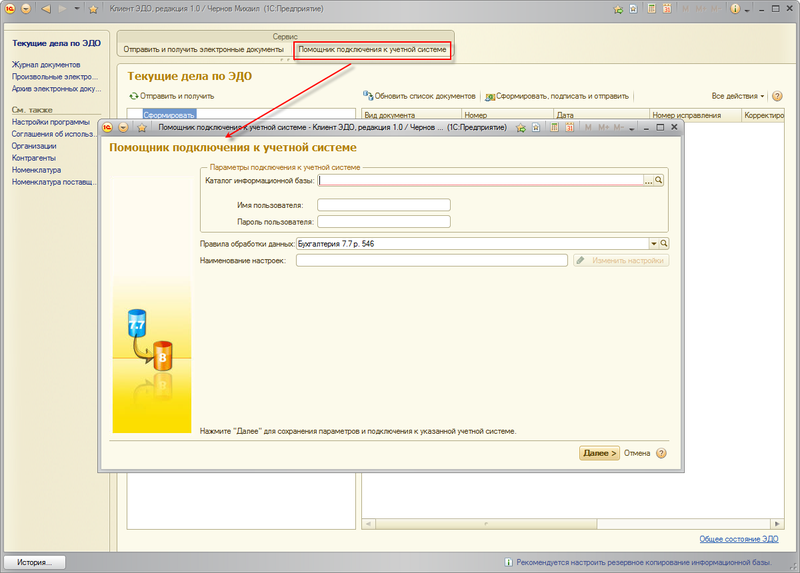
На первом шаге помощника необходимо указать:
1. каталог Информационной базы учетной системы;
4. Наименование настроек для быстрого поиска в списке.
После нажатия кнопки Далее > программа выполнить подключение к учетной системе по указанным параметрам и сохранит в информационной базе для дальнейшего использования.
На следующих шагах можно выполнить импорт организации и контрагентов, которые будет использоваться для обмена электронными документами.
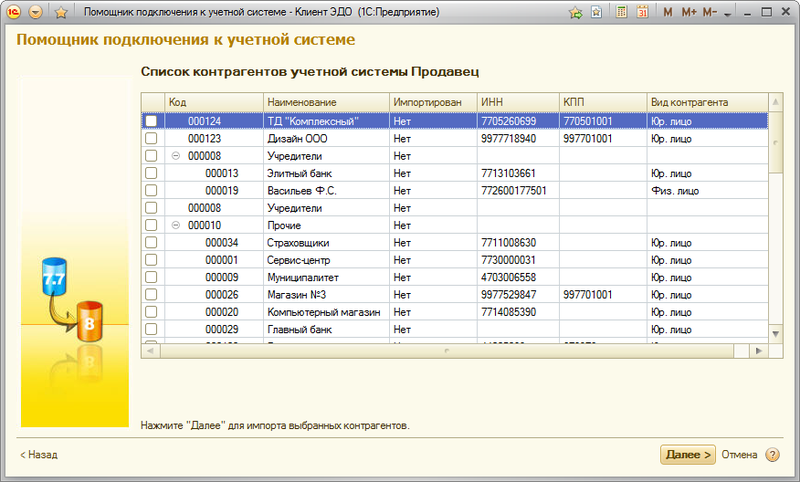
Если в Настройках программы включена возможность использования Электронных цифровых подписей, то н а последнем шаге помощника программа предложит добавить новое соглашение обмена электронными документами через оператора ЭДО.
Настройка обмена с учетной системой в ручном режиме
Для указания параметров настройки обмена данными с учетной системой необходимо:
1. в Настройках программы выбрать команду Настройки обмена данными с учетными системами ;
2. если опция Вести обмен в информационной базе с несколькими учетными системами задана, то в командной панели открывшегося списка выбрать команду Создать ;
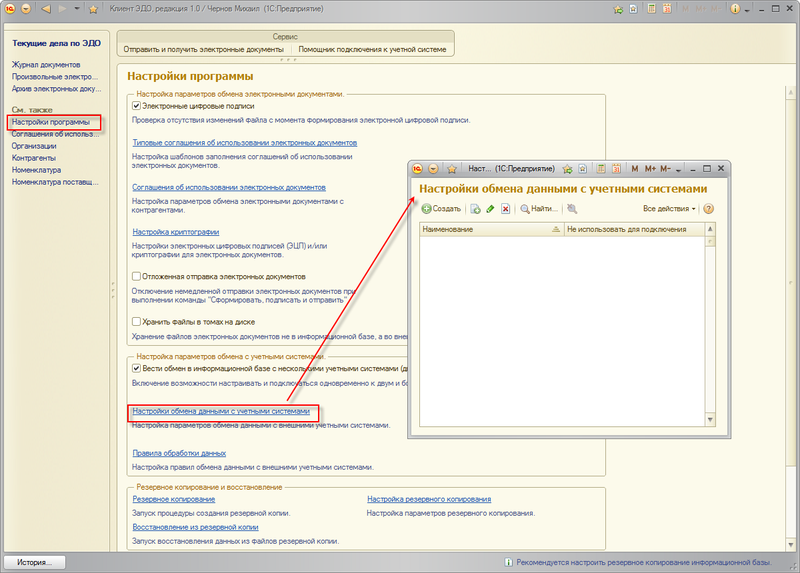
3. в открывшейся форме заполнить основные реквизиты, необходимые для подключения к внешней учетной системе;
4. сохранить данные и закрыть форму.
Пятница, 24 апреля 2015 г.
Шифрование строковых данных. Менеджер криптографии.
Шифрование — обратимое преобразование некой информации с целью сокрытия от неавторизованных лиц и, в это же время, предоставление, авторизованным пользователям доступа к ней. Главная задача шифрования — это соблюдение конфиденциальности передаваемой информации.
Объект МенеджерКриптографии платформы 1С позволяет шифровать данные, используя симметричное шифрование, так как криптопровайдеры ОС Windows используют данный вид шифрования (RC2, RC4).
Что делать, если во время отправки отчетности в Пенсионный Фонд Российской Федерации вы увидели сообщение «Не удалось найти справочники Органы ПФР получателя отчетности»?
Если вы увидели подобное сообщение, то это может говорить о том, что в реквизитах организации был неправильно указан код территориального органа Пенсионного Фонда Российской Федерации.
Для того чтобы исправить это необходимо предпринять следующие шаги:
Если у вас не получилось, то наш специалист может приехать и решить задачу.
Настроим. Подключим. Исправим. Найдем ошибку 1с.
Настройка криптографии
Поскольку проблема носит чисто технический характер и может быть вызвана множеством причин, рассмотреть которые в одной статье очень сложно, мы дадим в этой части статьи:
Рекомендации Бухэксперт8
Если все технические рекомендации, указанные выше, выполнены, переходим к проверке состояния файлов сертификатов и их настроек в учетной записи документооборота 1С.
Как зайти в настройки учетной записи документооборота?

Откройте список заявлений и проверьте, чтобы не было «красноты».


В открывшемся окне можно:

Проверьте корректность настроек антивируса, чтобы он не мешал отправке и приему пакетов. Некоторые антивирусные программы при получении сообщения могут блокировать пакет. Для устранения проблемы необходимо настроить антивирус таким образом, чтобы он не блокировал входящие сообщения.
Если предложенные шаги не привели к решению проблемы — переустановите криптопровайдер.
Полный список рекомендаций 1С
Полный список рекомендаций 1С для устранения ошибки в операционной системе:
Действия по исправлению ошибки в 1С:
Получите еще секретный бонус и полный доступ к справочной системе БухЭксперт8 на 14 дней бесплатно
Похожие публикации
- Документооборот с ФСС. Используются ключи сторонних производителей ООО «КОМПАНИЯ «ТЕНЗОР».Как в бухгалтерском балансе расшифровать при автоматическом заполнении кредиторов, поставщиком.Здравствуйте, подскажите, пжл, как можно сформировать регистр по НДС для.Добрый день. Покупателю были переданы образцы товара с последующим возвратом.
Карточка публикации
Добавить комментарий Отменить ответ
Для отправки комментария вам необходимо авторизоваться.
Вы можете задать еще вопросов
Доступ к форме «Задать вопрос» возможен только при оформлении полной подписки на БухЭксперт8. Оформить заявку от имени Юр. или Физ. лица вы можете здесь >>
Нажимая кнопку «Задать вопрос», я соглашаюсь срегламентом БухЭксперт8.ру >>
Большое спасибо за семинар. Знания о структуре законодательства и законодательных актов очень полезные, материал дан систематизированно, легко для восприятия
Содержание
Вы можете задать еще вопросов
Доступ к форме «Задать вопрос» возможен только при оформлении полной подписки на БухЭксперт8. Оформить заявку от имени Юр. или Физ. лица вы можете здесь >>
Нажимая кнопку «Задать вопрос», я соглашаюсь срегламентом БухЭксперт8.ру >>
Источник
Каким образом произвести отправку в несколько налоговых, используя сервис 1С Отчетность?
В том случае, если было открыто несколько направлений в Федеральной Налоговой Службе, то для конкретного отчета по определенному направлению нужно выбрать его из отправляемой декларации.
Крупные налогоплательщики имеют возможность отправлять отчетность не напрямую в Федерльную Налоговую Службу, а транзитом. При этом отчетность в три налоговых органа. Клиент подключает одно из направлений Федеральной Налоговой Службы с разными КПП. В такой ситуации вкладки «Коды» данных организаций, а именно в поле «Код налогового органа» указывается код главного подразделения Федеральной Налоговой Службы. В результате пользователь будет отправлять отчетность только в главную ФНС, в то время, как данная организация будет переправлять эти документы в остальные ФНС.
Если у вас не получилось, то наш специалист может приехать и решить задачу.
Настроим. Подключим. Исправим. Найдем ошибку 1с.
Ошибки при работе на портале ФНС nalog
Если вы работаете на сайте ФНС с одного ПК с несколькими учётными записями (сертификатами), при каждой смене учётной записи необходимо чистить SSL (Сервис — Свойства браузера — Содержание — Очистить SSL).
1. Пройдите диагностику и выполните рекомендуемые действия.
2. Если электронная подпись установлена на носитель Рутокен ЭЦП 2.0, воспользуйтесь инструкцией и установите Рутокен. Коннект (см. Поддерживаемые браузеры).
4. Проверьте работу в браузерах:
— Спутник Примечание: после запуска скачанного установочного файла перейдите в раздел «Настройки» и Уберите галку с пункта «Установить КриптоПро CSP для поддержки защищенных каналов на основе ГОСТ шифрования и цифровой подписи».
— Яндекс. Браузер После установки браузера зайдите в его настройки и включите поддержку ГОСТ-шифрования («Настройки» — «Системные» — «Сеть»):
5. Проверьте, что в антивирусе не включено https-сканирование (часто встречается в антивирусах Avast и ESET).
6. Запустите программу КриптоПро CSP с правами администратора. Перейдите на вкладку «Настройки TLS» и снимите галочку «Не использовать устаревшие cipher suite-ы». После изменения данной настройки нужно обязательно перезагрузить компьютер.
7. После перезагрузки компьютера Поставьте галочку «Не использовать устаревшие cipher suite-ы» в настройках КриптоПро CSP на вкладке «Настройки TLS», не соглашайтесь с предложением о перезагрузке.
8. Установите корневые сертификаты 2016, 2017 и 2018 годов с сайта https://www. gnivc. ru/certification_center/kssos/ в хранилище «Промежуточные центры сертификации».
9. Если на компьютере установлены другие СКЗИ (VipNet CSP, Континент-АП, Агава и др.), удалите их или перейдите на другое рабочее место. Корректная работа с несколькими криптопровайдерами на одном ПК не гарантируется.
При работе в ЛК физического лица появляется окно (не окно КриптоПро) с требованием ввести пароль, но при этом пароля на контейнере нет или стандартный пин-код от токена не подходит.
1. Войдите в Личный кабинет Физического лица.
2. Откройте страницу «Главная» — «Профиль» — «Получить электронную подпись».
3. Если на открывшейся странице выбрана ЭП — удалите подпись и зарегистрируйте КЭП заново.
При регистрации Юридического лица появляется ошибка «У Вас отсутствуют полномочия действовать от лица организации без доверенности».
Для юридических лиц в сервисе «Личный кабинет налогоплательщика» первичную регистрацию можно выполнить с КЭП, выданным на руководителя, указанного в ЕГРЮЛ как лицо, имеющее право действовать без доверенности, либо на лицо, имеющее действующую доверенность с полными полномочиями (доверенность с полными полномочиями должна быть передана и зарегистрирована в налоговой. Процесс входа описан на сайте ФНС, раздел «Регистрация лицом, имеющим действующую доверенность с полными полномочиями»).
Для управляющей компании КЭП должен содержать ФИО руководителя управляющей компании и реквизиты (ИНН, ОГРН) той организации, управление которой осуществляется. Также перед первым входом по сертификату дочерней организации требуется зарегистрировать в ФНС доверенность на руководителя УК.
Контакты nalog
По вопросам работы на портале и ошибкам, не связанным с настройкой рабочего места и электронной подписью, обратитесь в службу поддержки портала ФНС: — Телефон: 8 (800) 222-22-22 — Форма обращения в техподдержку ФНС
Источник
Каким образом можно отправить в статистику отчет, используя сервис 1С Отчетность?
Для того чтобы отправить в Федеральную Службу Государственной Статистики отчет, который отсутствует в модуле «Регламентированная отчетность» в 1С необходимо сделать следующее:
Найдите сайт территориального органа службы гос статистики в вашем регионе или скачайте в папку, созданную на вашем компьютере соответствующие формы статистической отчетности. Используя модуль «Регламентированная отчетность» программного обеспечения 1С, установите галочку и два раза клацните левой кнопочкой мышки по пункту « Прочие формы статистической отчетности».
Откроется окно, в котором необходимо перейти по ссылке «Шаблоны ЭВФ отчетов статистики». В открывшемся окне необходимо найти и нажать кнопочку «Загрузить». Затем укажите место расположение каталога, который держит скаченные вами формы отчетности и, выбрав соответствующую форму, используйте кнопку « Открыть». При этом необходимо убедиться, что выбранная вами форма отчетности появилась в списки шаблонов. После чего этот список можно закрыть.
Используя окно «Статистика. Прочие формы» выберете нужную вам форму и подтвердите свое действие нажав «Выбрать форму». В появившемся окне нужно выделить строку с нужным отчетом и нажать кнопочку «Выбрать».
Если у вас не получилось, то наш специалист может приехать и решить задачу.
Настроим. Подключим. Исправим. Найдем ошибку 1с.
Если при использовании программного продукта от компании-разработчика 1С вы увидели баннер «Подключиться к 1С Отчетность», но при этом вами уже было отправлено заявление на подключение к этому сервису, то нужно проверить состояние вашего заявления. То есть необходимо узнать одобрено ли оно. Чтобы это сделать нужно перейти в меню и выбрать пункт «Предприятие»-«Организация». После этого нужно зайти в раздел «Документооборот» и воспользоваться кнопкой «Список заявлений». После этого появится справочник «Заявления на подключения к электронному документообороту». Воспользовавшись этим справочником, вы можете узнать результаты обработки поданного вами заявления, воспользовавшись кнопкой «Обновить статус заявления».
Заявления такого типа обрабатывается в течение одних суток, после того как были успешно выполнены все юридические процедуры. По истечению суток, если заявление все еще не было обработано нужно связаться с компанией, предоставляющие для вас услуги сервиса 1С Отчетность, и узнать было ли отправлено ваше заявление.
Как только заявление будет одобрено, создастся учетная запись для сервиса 1С Отчетность.
Учетная запись прикрепляется к компании в автоматическом режиме. Для того чтобы проверить наличие учетной записи вы можете воспользоваться вкладной «Документооборот».
Если у вас не получилось, то наш специалист может приехать и решить задачу.
Настроим. Подключим. Исправим. Найдем ошибку 1с.
Что делать, если не работает КриптоПро ЭЦП Browser plug-in
При использовании КриптоПро ЭЦП Browser plug-in могут возникать ошибки, приводящие к тому, что плагин не работает или работает некорректно, из-за чего электронная подпись не создаётся. Рассмотрим наиболее распространённые варианты ошибок и разберёмся, как их устранить.
При проверке отображается статус «Плагин загружен», но нет информации о криптопровайдере
Это значит, что криптопровайдер КриптоПро CSP не установлен. Необходимо загрузить дистрибутив программы с сайта разработчика и установить её на компьютер. В настройках плагина в графу Список доверенных узлов также следует добавить адрес ресурса, с которым работаете (например, nalog. ru).
Не удаётся построить цепочку сертификатов для доверенного корневого центра. (0x800B010A)
При этой ошибке плагин не может сформировать запрос на создание ЭЦП. Она возникает, если по каким-то причинам нет возможности проверить статус сертификата. Например, если нет привязки к ключу или доступа к спискам отзыва. Также проблема может воспроизводиться, если не установлены корневые сертификаты.
Для устранения этой ошибки нужно привязать сертификат к закрытому ключу.
Сначала проверьте, строится ли цепочка доверия. Для этого нужно открыть файл сертификата, а затем вкладку Путь сертификации.
Если на значке сертификата отображается крест, это означает, что цепочка доверия не строится. В этом случае необходимо скачать и установить корневые и промежуточные сертификаты. Они должны быть доступны для загрузки на сайте удостоверяющего центра, который выпустил сертификат на ваше имя.
Для установки корневого сертификата необходимо:
Установка промежуточных сертификатов выполняется точно так же, как и установка корневых, за исключением того, что в процессе установки вместо пункта Доверенные корневые центры сертификации нужно выбрать пункт Промежуточные центры сертификации.
Если вы создаёте ЭЦП таких форматов, как CAdES-T или CAdES-X Long Type 1, ошибка может возникать из-за отсутствия доверия к сертификату оператора службы предоставления штампов времени. В этой ситуации нужно установить корневой сертификат УЦ в доверенные корневые центры.
ЭЦП создаётся с ошибкой при проверке цепочки сертификатов
Данная проблема возникает из-за отсутствия доступа к спискам отозванных сертификатов. Списки должны быть доступны для загрузки на сайте удостоверяющего центра, который выпустил сертификат ЭЦП. Установка списков выполняется по той же схеме, что и установка промежуточного сертификата.
Ошибка несоответствия версии плагина
Появляется сообщение «Плагин недоступен»
Данная проблема может возникнуть, если ваш браузер не поддерживает установленную версию плагина. Попробуйте воспользоваться другим обозревателем.
Ошибки 0x8007064A и 0x8007065B
Ошибка возникает в связи с окончанием срока действия лицензий на КриптоПро CSP (КриптоПро TSP Client 2.0, Криптопро OCSP Client 2.0).
Чтобы создать электронную подпись с форматом CAdES-BES, необходима действующая лицензия на КриптоПро CSP. Создание ЭЦП с форматом CAdES-X Long Type 1 потребует наличия действующих лицензий:
После приобретения лицензии потребуется её активация.
Набор ключей не существует (0x80090016)
Возникает из-за того, что у браузера нет прав для выполнения операции. Для решения проблемы в настройках плагина добавьте сайт в Список доверенных узлов.
Отказано в доступе (0x80090010)
Возникает в связи с истечением срока действия закрытого ключа. Чтобы проверить срок действия, запустите Крипто-Про CSP, затем откройте вкладку Сервис. Далее необходимо выбрать пункт Протестировать и указать контейнер с закрытым ключом. Если в результатах тестирования вы увидите, что срок действия закрытого ключа истёк, необходимо получить новый ключ.
Ошибка: Invalid algorithm specified. (0x80090008)
Появление такой ошибки означает, что криптопровайдер не поддерживает алгоритм используемого сертификата. Рекомендуется проверить актуальность версии КриптоПро CSP.
Если предлагаемые выше способы устранения ошибок не помогут, рекомендуем обратиться в службу поддержки КриптоПро.
У вас ещё нет электронной подписи? Её можно заказать у нас на сайте. Выберите подходящий вариант ЭЦП: для участия в электронных торгах, работы с порталами или отчётности. Процедура оформления не займёт больше одного дня.
Ошибка интерфейса модуля криптографии. Модуль криптографии не может выполнить требуемое действие, т. контекст был получен в ограниченном режиме.
Номер карточки: SD0011817
При возникновении ошибки «Ошибка интерфейса модуля криптографии. Модуль криптографии не может выполнить требуемое действие, т. к. контекст был получен в ограниченном режиме.» необходимо выполнить проверку электронной подписи.
Алгоритм проверки электронной подписи:
В программном продукте 1С необходимо
1. перейти в раздел «Администрирование»
2. «Обмен электронными документами»
3. «Настройка электронной подписи и шифрования»
4. На вкладке «Сертификаты» открыть используемый сертификат
5. Нажать на кнопку «Проверить»
6. Ввести пароль закрытой части ключа (при его наличии) и нажать «Проверить»
Если в ходе проверки напротив пункта «Подписание данных» возникнет сигнализирующий об ошибке красный символ, на него необходимо нажать для открытия технической информации об ошибке.
Если в технической информации об ошибке указано » «Ошибка интерфейса модуля криптографии. Модуль криптографии не может выполнить требуемое действие, т. к. контекст был получен в ограниченном режиме.» необходимо выполнить проверку электронной подписи.» это обозначает, что проверка сертификата осуществляется без ввода пароля, хотя на контейнере закрытой части ключа установлен пароль. Рекомендации:
Уточнить у ответственных лиц организации пароль на электронную подпись.
! Обращаем Ваше внимание, что при копировании контейнера из криптопровайдера, последний просит ввести новый пароль для копии закрытой части ключа, которая в последующем могла быть установлена на Вашем рабочем месте.
! Также сообщаем, что ни техническая поддержка 1С-ЭДО, ни Удостоверяющий центр, который выдал сертификат, не располагают информацией о паролях пользователей. Данная информация является строго конфиденциальной и не подлежит разглашению. Если рекомендации Вам не помогли и пароль утрачен безвозвратно, то единственным выходом из данной ситуации будет выпуск нового сертификата.
Заметки из Зазеркалья
Данная статья является анонсом новой функциональности. Не рекомендуется использовать содержание данной статьи для освоения новой функциональности. Полное описание новой функциональности будет приведено в документации к соответствующей версии. Полный список изменений в новой версии приводится в файле v8Update.htm.
Планируется в версии 8.3.21
С целью повышения стабильности работы системы в версии 8.3.21 появится возможность запускать внешние компоненты в отдельном процессе (как при работе на сервере, так и на клиенте). Таким образом, если во внешней компоненте произойдет необработанное исключение – оно не вызовет аварийного завершения вызывающего процесса, в котором работает пользователь, и пользователь сможет продолжить работу.
В метод ПодключитьВнешнююКомпоненту будет добавлен необязательный параметр, указывающий, как именно будет загружена компонента – в адресное пространство вызывающего её процесса или в отдельный процесс.
В объектную модель встроенного языка добавлены обработчики отключения внешней компоненты при ошибке, вызываемые при аварийном завершении работы внешнего процесса, в котором запущена компонента. В обработчиках можно получить оповещение об аварийном завершении компоненты и выполнить загрузку компоненты заново.
Также добавлен метод для определения работоспособности компоненты, который определяет, доступен ли внешний процесс, в котором работает компонента. С помощью этого метода можно перед вызовом компоненты проверить, доступна ли она, и при необходимости загрузить её.
В самих внешних компонентах можно будет реализовать интерфейс с методами, отвечающими за новую функциональность:
Метод, возвращающий информацию, как подключена компонента – к внешнему процессу или к вызывающему процессу
Мы рассчитываем, что это нововведение повысит устойчивость решений на платформе 1С:Предприятие.
Источник
Глава 3. Настройка программы
Настройку программы «1С:Клиент ЭДО 8» можно условно разделить на настройку механизма обмена данными с учетной системой и на настройку механизма обмена электронными документами.
Данные, необходимые для формирования электронных документов (например, реквизиты организации и контрагентов) вводятся и хранятся в самой учетной системе, а в программе «1С:Клиента ЭДО 8» только отображаются. Поэтому при необходимости внести изменения, например, в юридический адрес организации, потребуется зайти в учетную систему и уже там отредактировать данные в соответствующем справочнике.
Процесс взаимодействия программы «1С:Клиента ЭДО 8» и учетной системы, а также процесс изменения правил обмена данными, задаваемых во внешней обработке, описан в Приложении данного руководства.
Проблемы сдачи отчетности в электронном виде из 1С 8. 3 в GNU/Linux
Здравствуй Гиктаймс, сегодня мы поговорим о некоторых, а по сути — одной большой, проблемах сдачи электронной отчетности в системе GNU/Linux.
Вопрос сдачи электронной отчетности из ОС Linux давно обсуждался как на Хабре/Гиктаймс, так и на тематических форумах — Мисте, Убунту, ЛОРе, КриптоПро и форуме техподдержки 1С: ИТС. В двух словах на настоящий момент есть два решения — либо использовать облачную КЭП и сдавать отчетность через обозреватель, либо использовать выделенную/виртуальную машину с установленной ОС Windows (пусть даже пробной версией) для сдачи отчетности. Вариант сдачи отчетности с помощью специализированных утилит предоставляемых органами (ФНС, ПФР, ФСС, Росстат, ФСРАР) возможен только при использовании Wine@Etersoft, что фактически тоже костыль (ибо нам потребуется ДВЕ лицензии на СКЗИ КриптоПро — для Windows и Linux).
Не секрет что для ОС GNU/Linux существует не так уж и много программ, для ведения бухгалтерии: Ананас (который ныне покоится с миром), украинский Дебет+ (у которого модуль поддержки Российского законодательства не обновлялся уже, Ктулу знает сколько) и 1С бухгалтерия. Имеются в виду Нативные приложения. Из всех вышеперечисленных только 1С на момент написания статьи входит в государственный реестр отечественного ПО и содержит механизмы подготовки и сдачи отчетности в электронном виде через спец-операторов электронного документооборота. К слову операторов, поддерживаемых 1С бухгалтерией не много: ЗАО «Калуга-Астрал» (разработчик подсистемы 1С-Отчетность), ООО «Такском», ООО НПФ «Форус» и мифический «Прочий оператор документооборота». К сожалению сдача отчетности из 1С сопряжена с рядом трудностей, с которыми может столкнуться рядовой (да и опытный) системный администратор. Разумеется мы подробно рассмотрим эти проблемы и способы их решения.
Первая проблема с которой мы сталкиваемся — это СКЗИ. Нет, не их отсутствие, они есть. Для Linux есть несколько сертифицированных СКЗИ (с поддержкой ГОСТ) доступных к установке и используемых в разных подсистемах. На момент написания статьи это следующие СКЗИ, поправьте меня, если я что-то упустил:
CryptoCom Данная СКЗИ доступна для платформ i686 и amd64, используется в основном в системах интернет-банкинга, в частности системой iBank (используется многими банками, такими как ГазпромБанк, УБРИР, Альфа и д.р.).
Lissi CSP
Одна из существующих СКЗИ предоставляющая помимо непосредственно, СКЗИ, версии обозревателя Mozilla Firefox и почтового клиента Mozilla Thunderbird с поддержкой алгоритмов шифрования и электронной-цифровой подписи семейства ГОСТ. К сожаления поддерживает только платформу i686, с драйвером ruToken совместимость СКЗИ проверить не удалось, хотя производитель её заявляет. Впрочем, расширение для продуктов Mozilla исправно видит сертификаты и позволяет производить подпись, шифрование и двустороннюю аутентификацию HTTPS с использованием алгоритмов ГОСТ. Совместимость с 1С мной не тестировалась.
Тем не менее, продукт весьма достойный, если Вы пользуетесь 32х разрядной версией системы. Стоит помнить, что в этом случае ни одно приложение не сможет выделить больше 3 ГБ памяти на один процесс. Некоторые приложения, такие как СУБД, могут обходиться трюком с shmem и использовать до 64х ГБ памяти за счет выделения одного процесса на каждую сессию, но 1С бухгалтерия не использует такой технологии и сервер на 32х разрядную архитектуру с этим СКЗИ я бы ставить не советовал.
CryptoPro CSP Фактически единственное на настоящий момент комплексное решение для Linux для работы с электронной подписью и шифрованием. Доступна для платформ i686, amd64, armhf (включая android), PowerPC. Это не говоря уже о том что у них есть версии для Solaris (i686, amd64, sparc), AIX, FreeBSD, OSX и iOS. Как ни странно (сарказм), именно КриптоПро официально рекомендуется многими органами государственной власти для взаимодействия и электронного документооборота. Лицензии на КриптоПро часто идут в составе ключа ЭЦП, и в составе договора комплексного обслуживания для сдачи отчетности. Мой выбор был однозначным в пользу этого СКЗИ. К минусам можно отнести относительную сложность установки на системах отличных от RHEL/SLES и встречающиеся недочеты в сборке пакетов ПО (не разрешенные импортируемые символы и экспортируемые функции с разорванными зависимостями). В большинстве случаев эти недочеты не видны пользователю, т.к. данные функции предназначены для работы различных библиотек в составе КриптоПро и автоматически разрешаются при их первом вызове ядром ОС (в адресном пространстве приложения уже загружены нужные библиотеки). Второй минус — отсутствие почтового клиента, если обозреватель CryptoFox представлен, но от поддержки Thunderbird в КриптоПро отказались. Нужно отдать должное, что с их стороны предпринимались активные попытки внести изменения в рабочую версию NSS с целью поддержки ГОСТ, но воз и ныне там. Если бы изменения были приняты, поддержка ГОСТ появилась бы во всех обозревателях и приложениях использующих NSS, таких как Open/LibreOffice, продуктах Mozilla, Nautilus/Nemo, Thunar, XCA и других программах.
По понятным причинам был выбран СКЗИ КриптоПро, и давайте остановимся на нем подробнее.
Во-первых, для платформы Linux отсутствует знакомое многим приложение КриптоАРМ, для подписи документов. Впрочем для создания прикрепленной и открепленной подписи можно воспользоваться утилитами командной строки. Для создания и проверки открепленной цифровой подписи мной были созданы два сценария — sign и verify, соответственно. Текст сценариев приведен ниже, согласен что они несколько костыльные, но писалось на скорую руку, а на тот момент бета-версия CryptoPro 4.0 ведя себя странно, при прямой передаче путей к подписываемым, и выходным файлам.
Во-вторых, и это очень важно, мы имеем следующую картину. в 1С бухгалтерии штатные настройки работы с СКЗИ КриптоПро приведены для версии 3.6. С версией 3.6 работает старая версия CryptoFox. На этом достоинства заканчиваются и начинается головная боль. Старая версия CryptoFox не отображает ни один современный сайт, даже портал налоговой инспекции куда-то уползает. При попытке установить
актуальную версию CryptoFox 31, она падает в корку (Segmentation fault) при входе на любой сайт требующий наличия HTTPS с алгоритмом ГОСТ. Иногда падает даже при работе плагина CryptoPro Browser Plugin. Кстати, тоже весьма старой версии, поддерживающей только подпись, но не шифрование и работающий только с NPAPI.
С версией 3.9 ситуация ещё веселее — 1С её уже не видит, но CryptoFox ещё падает, при чем как старый, так и новый.
Версия 4.0, напротив — не видится 1С, но зато с ней заводится CryptoPro Browser Plugin 2.0, работает вход на госплощадки из CryptoFox (о них разговор отдельный, и если разбирать работу из ОС GNU/Linux с ними — материала хватит на ещё одну статью). Проблема — заставить увидеть 1Ску установленный СКЗИ. Проблема в общем то не такая уж и серьёзная, решается буквально за пятнадцать секунд, но на поиск самого решения ушла целая неделя общения с техподдержкой КриптоПро (и отпинывания меня поддержкой 1С на инструкцию в ИТС). В итоге проблема была решена самостоятельно, и решение в конечном итоге опубликовано на форуме КриптоПро. Методология решения проблемы на будущее:
В 1С бухгалтерии имеется возможность добавить произвольный криптопровайдер. Воспользуемся этим механизмом, добавьте нового криптопровайдера, и назовите его, скажем «КриптоПро CSP 4.0».
Готово, 1С теперь видит установленный криптопровайдер. Казалось бы — всё, можно проступать к добавлению сертификатов и настройке сдачи отчётности, но не тут то было. Маленькая беленькая сибирская лисичка подкралась к нам откуда мы и не ждали — от самих разработчиков 1С. Так исторически сложилось, что подсистему электронного документооборота, 1С-Отчетность, ядро 1С и конфигурации пишут разные люди, и даже разные компании. При создании конфигураций с функцией 1С-Отчетность для 1С 8.3, например «Бухгалтерия предприятия 3.0», разработчики не долго думая перенесли всю подсистему ЭДКО «как есть», без изменений, в результате чего мы получаем парадокс. Сама 1С бухгалтерия видит СКЗИ, видит сертификаты, позволяет их установить, подписать и зашифровать любые документы, но при этом система электронного документооборота (старая версия) в упор не видит ни одного установленного сертификата, и соответственно не может даже получить начальную конфигурацию от оператора документооборота — её попросту нечем расшифровывать. Вернее чем расшифровывать есть, но подсистема ЭДКО использует свой собственный механизм работы с СКЗИ, задействуя внешнюю компоненту (только для Windows) и ничего не знает о существовании встроенных механизмов работы с СКЗИ, которые использует сама 1С в рамках конфигурации.
Тем не менее, подсистема ЭДО (не путать с ЭДКО) с контрагентами видит все актуальные сертификаты и позволяет подключиться к системе электронного документооборота. Но не сдачи отчетности. Для Linux действует ограничение на прямую работу конфигурации Клиент-ЭДО, с внешней конфигурационной базой, и для этого нужен работающий сервер 1С. Так как базовые версии конфигураций не позволяют использовать клиент-серверный вариант развертывания 1С, интеграция Клиент-ЭДО и бухгалтерии в Linux для таких конфигураций не возможна, будет работать только для полнофункциональных. В большинстве конфигураций можно включить обмен с контрагентами, и он будет работать, несмотря на не работающую 1С-Отчетность.
Если мы откроем конфигуратор и включим режим отладки, мы увидим следующую картину: Формы 1С-Отчетности используют Общие->ОбщиеМодули->КриптографияЭДКОКлиент, который в свою очередь опирается на работу внешней компоненты Addin.ЭДОNative.CryptS. Тот же функционал работы с электронной цифровой подписью и шифрованием (без функционала обмена транспортными контейнерами по электронным каналам связи) реализован в Общие->ОбщиеМодули->ЭлектроннаяПодписьКлиент, которая учитывает работу в ОС семейства Linux и корректно загружает как и внешнюю компоненту работы с XMLDSig, так и модуль криптопровайдера. Данная библиотека корректно видит все сертификаты, позволяет осуществлять подпись и шифрование документов, содержит функции для работы как с объектами в памяти так и с файлами на жестком диске. Данная библиотека используется во всех стандартных механизмах работы с ЭЦП внутри 1С, кроме подсистемы 1С-Отчетности (ЭДКО).
То есть для реализации работы подсистемы 1С ЭДКО достаточно переписать либо формы 1С-Отчетности на использование встроенных механизмов, либо перегрузить КриптографияЭДКОКлиент, для использования не внешней компоненты, а переадресовывать вызовы работы с сертификатами, ЭЦП и шифрованием на встроенный клиент работы с СКЗИ. Общение с техподдержкой 1С дало лишь ответ что они в курсе данной проблемы, но клиентов использующих ОС GNU/Linux слишком мало (потребность не носит массовый характер), но задача у них «записана».
UPD: Таки удалось завести работу мастера после детального изучения исходников. Пока застрял на расшифровке контейнера от Такском, но сертификаты уже видятся. Работает только на свежей версии КриптоПро 4. Завести как указано ниже. Наименование представления роли не играет, но «внутри» 1С-ЭДКО именно так:
| Представление | CryptoPro CSP |
| Имя программы | Crypto-Pro GOST R 34.10-2001 Cryptographic Service Provider |
| Тип программы | 75 |
| Алгоритм подписи | GOST R 34.10-2001 |
| Алгоритм хеширования | GOST R 34.11-94 |
| Алгоритм шифрования | GOST 28147-89 |
Обязательными при проверке являются поля Имя программы и Тип программы. Имя программы относится к режиму совместимости с версией криптопровайдера 2.0, в бета версии 4.0 наименование отсутствовало.
Основная проблема скрыта тут: Общие->Общие модули->КриптографияЭДКОСлужебныйКлиент.ПолучитьКриптопровайдеры
Для Linux убрать единичку. Или добавить проверку для версии КриптоПро 3.9 и выше: Общие->Общие модули->КриптографияЭДКОКлиентСервер.ПолучитьКриптопровайдеры.КриптопровайдерCryptoPro Имя: Crypto-Pro GOST R 34.10-2001 KC1 CSP для клиента, или Имя: Crypto-Pro GOST R 34.10-2001 KC2 CSP для сервера.
Источник
Что делать, если возникли проблемы с работой объекта InternetMailS, а именно ошибка при написании адреса сервиса (11004)
Возможно, на вашем компьютере не работает подключение к сети Интернет. В случае возникновения подобной проблемы убедитесь, что у вас исправно работает доступ к сети Интернет.
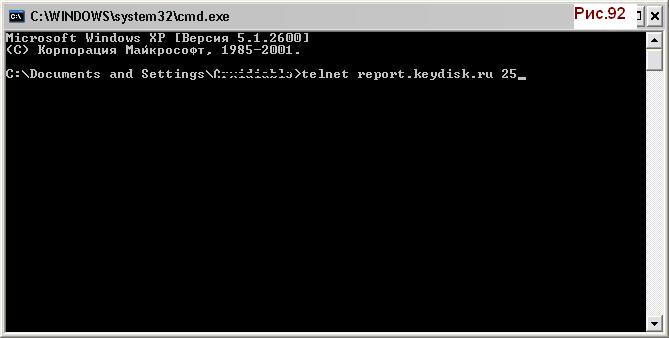
Доступ к серверу 1С Отчетность можно проверить таким образом:
Если после этого вы увидели сообщение об ошибке, значит, не работает соединение с сетью Интернет. Если сообщение об ошибке не было, значит все прошло успешно.
Если у вас не получилось, то наш специалист может приехать и решить задачу.
Настроим. Подключим. Исправим. Найдем ошибку 1с.
Ошибка операции получатель фнс с кодом не зарегистрирован 1с отчетность
Раздел содержит ответы на наиболее часто возникающие в процессе работы с «1С-Отчетностью» вопросы. Здесь же можно найти сведения о процессе подключения функционала для получения возможности его полноценного использования, а также о рекомендованных вспомогательных программных продуктах, обеспечивающих качественную работу модуля.
Ошибки ПФР в «1С-Отчетность»
В разделе перечислены вопросы, задаваемые пользователями, использующими «1С-Отчетность» для сдачи электронной отчетности в ПФР; ошибки, возникающие при ее формировании и отправке. Здесь же можно получить информацию о способах их устранения в «1С-Отчетность». Сертификат, корректная работа которого необходима для отправки электронной отчетности, также нередко вызывает затруднения при его использовании в программе, поэтому часть ответов на вопросы посвящена их решению.
Ошибки ФНС в 1С-Отчетность
В данном разделе можно найти информацию, пошагово описывающую решение проблем, возникающих при работе с функционалом «1С-Отчетность» при сдаче отчетности в ФНС. Ошибки ФНС, с которыми может столкнуться пользователь, отправляющий отчетную документацию, могут быть решены, без обращения в службу поддержки.
Отправка и получение в программе «1С-Отчетность»
Работа с криптопровайдером в программе «1С-Отчетность»
Раздел содержит ответы на часто задаваемые вопросы по использованию средств криптографической защиты информации – ViPNet CSP и Crypto PRO. В зависимости от того, какое СЗКИ установлено на рабочем компьютере пользователя, он может изучить соответствующий раздел с вопросами и ответами.
Источник
Не удалось подключиться к почтовому серверу 1С отчетность
Проблемы при подключении к серверу почты 1С-отчетность
Появляющаяся ошибка при подключении к почтовому серверу, связана с настройками сети. Модем может работать исправно, а вот сама сеть на компьютере не всегда подключена корректно. Зачастую соединение с интернетом может быть автоматически прервано по различным причинам, чаще всего технического характера. Если не обнаружено никаких проблем с сетью, то дело в установленной программе антивируса.
Почтовый сервер может блокироваться настройками «Аваста» или другого фаервола. Проверить так ли это, довольно просто: необходимо отключить защитный экран антивируса. Затем, попытаться снова зайти на почтовый сервер. При успешном входе можно констатировать, что проблема была связана с антивирусом. Останется лишь добавить почтовый сервер в список исключений фаервола и в дальнейшем свободно работать с ним.
Соединение с почтовым сервером 1С-отчетность осуществляется при помощи работы: smtp 465, pop3 110 и http 80 портов. Два из них (smtp и pop3) обустроены дополнительными портами (25 и 995). При использовании прокси-сервера, потребуется настроить вспомогательные параметры. Если хотя бы один из портов будет закрыт, то работа с почтовым сервером станет невозможной.
Источник
Ошибка при получении свойства сертификата (0x00000000)

Чтобы определить под каким пользователем ОС (на каком компьютере), необходимо наличие связи закрытого ключа с открытой частью сертификата, требуется узнать режим запуска 1С:
Если файловая база запускается через браузер на том же компьютере, значит используется web-сервер, и наличие связи надо проверять для пользователя ОС, под которым запущен web-сервер без повышения прав (и на том же компьютере, где запущен web-сервер).
Если база клиент-серверная и проверяется подпись на сервере, то наличие связи надо проверять для пользователя ОС, под которым запущен сервер 1С без повышения прав (если используется web-сервер, то все равно проверки выполнять для пользователя ОС, под которым запущен сервер 1С). В этом случае ошибка в проверке подписи на клиенте проблемой не является.
Если база клиент-серверная и проверяется подпись на клиенте, то наличие связи надо проверять для пользователя ОС, под которым запускается сеанс 1С на машине-клиенте без повышения прав. В этом случае ошибка в проверке подписи на сервере проблемой не является.
Необходимо выяснить в каком из вышеперечисленных режимов происходит запуск 1С при возникновении ошибки, а также в какой проверке возникает ошибка (проверка на сервере или на клиенте). Все дальнейшие рекомендации выполнять на нужной машине и в сеансе нужного пользователя ОС без повышения прав (т.е. без «запуск от имени администратора»).
1. Проверить, что сертификат установлен в Личный список сертификатов пользователя ОС, а также наличие связи с закрытым ключом:

1.2. В консоли развернуть папку «Личное» и перейти в «Сертификаты».

1.3. Открыть проблемный сертификат.

В сведениях о сертификате не должно быть красного креста или восклицательного знака.

2. Проверка связи и перепривязка средствами криптопровайдера:
2.1. В сеансе пользователя ОС (без повышения прав) переустановить сертификат в Личное хранилище сертификатов с привязкой к закрытому ключу (Инструкция по переустановке http://1c-edo.ru/handbook/28/4008/).
2.2. Если сертификат установлен в Личном хранилище сертификатов администратора ОС (т.е. в реестре администратора), тогда нужно его (вместе с закрытым ключом) экспортировать в файл средствами Windows (в файл pfx). А затем импортировать в сеансе пользователя ОС, из под которого выполняется запуск 1С без повышения прав. Для этого необходимо в сертификате перейти на вкладку «Состав» и нажать «Копировать в файл…»

В мастере экспорта сертификатов необходимо выбрать «Да, экспортировать закрытый ключ» и нажать «Далее».

На следующем шаге автоматически определится предпочтительный формат экспортируемого файла (.PFX). Необходимо нажать «Далее».

После чего необходимо задать пароль для закрытого ключа, а также выполнить его повторный ввод в поле «Подтверждение» и нажать «Далее».

На следующем шаге мастера экспорта сертификатов требуется указать имя файла и доступную директорию компьютера.

И завершить экспорт.
В сеансе пользователя, двойным щелчком левой кнопки мыши по экспортированному файлу, необходимо запустить мастер импорта сертификатов.

В поле «Расположение хранилища» выбрать «Текущий пользователь» и нажать «Далее».

Импортируемый файл определится автоматически.

На следующем шаге мастера необходимо ввести пароль, который был указан при экспорте файла, и нажать «Далее».

После чего завершить импорт сертификата, выбрав «Автоматически выбрать хранилище на основе типа сертификата».

Если криптосредство (КриптоПро, VipNet) не запускается без повышения прав в сеансе пользователя ОС, из-под которого выполняется запуск приложений 1С (запуск сервера 1С или web-сервера для файловой ИБ), рекомендуется выполнить переустановку криптосредства, чтобы оно было доступно в сеансе пользователя ОС, из-под которого выполняется запуск приложений 1С (и/или сервера/web-сервера).
Источник
Что делать, если возникли проблемы с работой объекта InternetMailS, а именно ошибка при написании адреса сервиса (11004)
Возможно, на вашем компьютере не работает подключение к сети Интернет. В случае возникновения подобной проблемы убедитесь, что у вас исправно работает доступ к сети Интернет.
Доступ к серверу 1С Отчетность можно проверить таким образом:
Если после этого вы увидели сообщение об ошибке, значит, не работает соединение с сетью Интернет. Если сообщение об ошибке не было, значит все прошло успешно.
Если у вас не получилось, то наш специалист может приехать и решить задачу.
Настроим. Подключим. Исправим. Найдем ошибку 1с.
Что делать, если появилось уведомление «Не удалось определить цифровой сертификат»?
Итак, решение данной проблемы есть, и оно достаточно простое. Нужно просто сделать всё внимательно, по шагам.
Первым делом, необходимо вручную добавить контейнер закрытого ключа и установить сертификат. Рассмотрим, как это сделать пользователям Крипто ПРО и ViPNet CSP.
Для Крипто ПРО:
Для ViPNet CSP:
Дальнейшие действия при возникновении ошибки «Не удалось определить цифровой сертификат получателя» в ПО 1С:
Если вы правильно выполнили данную операцию, то сообщение «Не удалось определить цифровой сертификат получателя» больше не должно появляться. Описанная выше инструкция поможет решить не только проблему с этой ошибкой, но также и при появлении сообщений « Ошибка расшифровки файла документа при распаковке пакета » и « Сертификат не зарегистрирован в системном хранилище 1С «.
Если после выполнения всех действий проблема всё же осталась, то вам следует обратиться за помощью в службу поддержки вашего поставщика 1С.
Не удалось подключиться к почтовому серверу 1С отчетность
Проблемы при подключении к серверу почты 1С-отчетность
Появляющаяся ошибка при подключении к почтовому серверу, связана с настройками сети. Модем может работать исправно, а вот сама сеть на компьютере не всегда подключена корректно. Зачастую соединение с интернетом может быть автоматически прервано по различным причинам, чаще всего технического характера. Если не обнаружено никаких проблем с сетью, то дело в установленной программе антивируса.
Почтовый сервер может блокироваться настройками «Аваста» или другого фаервола. Проверить так ли это, довольно просто: необходимо отключить защитный экран антивируса. Затем, попытаться снова зайти на почтовый сервер. При успешном входе можно констатировать, что проблема была связана с антивирусом. Останется лишь добавить почтовый сервер в список исключений фаервола и в дальнейшем свободно работать с ним.
Соединение с почтовым сервером 1С-отчетность осуществляется при помощи работы: smtp 465, pop3 110 и http 80 портов. Два из них (smtp и pop3) обустроены дополнительными портами (25 и 995). При использовании прокси-сервера, потребуется настроить вспомогательные параметры. Если хотя бы один из портов будет закрыт, то работа с почтовым сервером станет невозможной.
Каким образом произвести отправку в несколько налоговых, используя сервис 1С Отчетность?
В том случае, если было открыто несколько направлений в Федеральной Налоговой Службе, то для конкретного отчета по определенному направлению нужно выбрать его из отправляемой декларации.
Крупные налогоплательщики имеют возможность отправлять отчетность не напрямую в Федерльную Налоговую Службу, а транзитом. При этом отчетность в три налоговых органа. Клиент подключает одно из направлений Федеральной Налоговой Службы с разными КПП. В такой ситуации вкладки «Коды» данных организаций, а именно в поле «Код налогового органа» указывается код главного подразделения Федеральной Налоговой Службы. В результате пользователь будет отправлять отчетность только в главную ФНС, в то время, как данная организация будет переправлять эти документы в остальные ФНС.
Если у вас не получилось, то наш специалист может приехать и решить задачу.
Настроим. Подключим. Исправим. Найдем ошибку 1с.
Ошибка внешней компоненты КриптоПро 5. 0 CSP в БП 3. 30 (базовая)
День добрый. Связка КрптоПро 5 + БП 3.0.81.30 (базовая) Платформы: 8.3.17.1549 и 8.3.16.1063 Виндовс 8.
П.С. в журнале регистрации видим это:
Ошибка при вызове «ПолучитьСледующийКриптопровайдер» менеджера криптографии.
по причине:
Ошибка совместного доступа к файлу ‘C:\Users\Marina\AppData\Local\Temp\413b045582944cc5bceec8892c1 d65bc\v8_CDF0_b5.tmp.1’. 32(0x00000020): Процесс не может получить доступ к файлу, так как этот файл занят другим процессом.
<ОбщийМодуль.ОперацииСФайламиЭДКОСлужебныйВызовСервера.Модуль(89)>: УдалитьФайлы(КаталогРезультата);
<ОбщийМодуль.ОперацииСФайламиЭДКОСлужебныйКлиент.Модуль(867)>: Результат = ОперацииСФайламиЭДКОСлужебныйВызовСервера.ПолучитьФайлЧастямиССервераКакСтроку(Адрес);
<ОбщийМодуль.ОперацииСФайламиЭДКОКлиент.Модуль(251)>: ОперацииСФайламиЭДКОСлужебныйКлиент.ДанныеССервераВФайл(
<ОбщийМодуль.КриптографияЭДКОСлужебныйКлиент.Модуль(3093)>: ОперацииСФайламиЭДКОКлиент.ДанныеССервераВФайл(
<ОбщийМодуль.КриптографияЭДКОСлужебныйКлиент.Модуль(307)>: ВыполнитьОбработкуОповещения(
<ОбщийМодуль.КриптографияЭДКОСлужебныйКлиент.Модуль(389)>: ВыполнитьОбработкуОповещения(ВходящийКонтекст.ОповещениеОЗавершении, Результат);
<ОбщийМодуль.КриптографияЭДКОСлужебныйКлиент.Модуль(426)>: КриптографияЭДКОКлиентСервер.ПодготовитьРезультат(Истина, «Криптопровайдеры», ВходящийКонтекст.ОповещениеОЗавершении.ДополнительныеПараметры.Криптопровайдеры, ВходящийКонтекст));
по причине:
Ошибка удаления файлов
по причине:
Ошибка совместного доступа к файлу ‘C:\Users\Marina\AppData\Local\Temp\413b045582944cc5bceec8892c1 d65bc\v8_CDF0_b5.tmp.1’. 32(0x00000020): Процесс не может получить доступ к файлу, так как этот файл занят другим процессом.
по причине:
Источник
Подробнее о программе 1С
Для отправки электронных отчётов предприятия России могут использовать приложение 1С:Отчётность, которое позволяет сдавать сведения во все контролирующие органы: ФНС, ПФР, ФСС, Росстат, Росалкогольрегулирование, Росприроднадзор. Кроме того, с его помощью можно получать выписки и сверки из разнообразных документов этих инстанций.
К достоинствам 1С:Отчётность можно отнесли следующее:
В браузере требуется установить расширение для работы с электронной подписью и шифрованием
При возникновении ошибки «Не удалось проверить сертификат по причине: В браузере требуется установить расширение для работы с электронной подписью и шифрованием.»
Алгоритм проверки электронной подписи:
В программном продукте 1С необходимо
1. перейти в раздел «Администрирование»
2. «Обмен электронными документами»
3. «Настройка электронной подписи и шифрования»
4. На вкладке «Сертификаты» открыть используемый сертификат
5. Нажать на кнопку «Проверить»

6. Ввести пароль закрытой части ключа и нажать «Проверить»
Если в ходе проверки напротив пункта «Наличие сертификата в личном списке» возникнет сигнализирующий об ошибке желтый символ, на него необходимо нажать для открытия технической информации об ошибке. Если в технической информации об ошибке указано «Не удалось проверить сертификат по причине: В браузере требуется установить расширение для работы с электронной подписью и шифрованием.», а иные проверки не проводились, то это обозначает, что пользователь использует Веб-серверное приложение конфигурации 1С и осуществляет работу через браузер. Для корректной работы браузера с криптопровайдерами требуется установить дополнительное расширение.

В данном разделе в результатах проверки будет отсутствовать информация о наличии программ для работы с электронной подписью. Сверху будет присутствовать красная надпись «В браузере не установлено расширение для работы с электронной подписью и шифрованием. Невозможно проверить, какие из программ установлены на компьютере.» Необходимо нажать кнопку «Установить расширение».
В открывшемся окне появится информация о том, что для корректной работы необходимо установить расширение для браузера и установить компоненту. В окне необходимо нажать «Продолжить».

При нажатии «Продолжить» произойдёт автоматическая загрузка компоненты 1CExtension, а также произойдёт переход, в нашем случае в магазин Google Chrome, с предложением установить «Расширение для работы с 1С:Предприятием». Необходимо нажать «Установить».
! Обращаем Ваше внимание, что данное расширение предоставляется Бесплатно.

В следующем окне необходимо нажать «Установить расширение»

После установки расширения для работы с 1С:Предприятием появится сообщение, которое указывает, что далее необходимо установить расширение работы с криптографией.


Произойдёт автоматическая установка. После полного заполнения строки Completed необходимо нажать Close.
После установки расширения браузера и криптографической компоненты необходимо перезапустить браузер. Программа для работы с электронной подписью определится.

После определения криптопровайдера сертификат успешно пройдет тест.
Источник
Техническая поддержка Калуга-Астрал
Корректность шифровки передаваемого файла сначала проверяет оператор, т. е. компания Калуга-Астрал, после успешной проверки оператором файлы отсылаются непосредственному адресату получения, например, в ПФР.
При возникновении проблем с передачей отчетности, в том числе по расшифровке переданного файла, можно перезвонить непосредственно оператору Калуга-Астрал и попросить помощи:

Дозвониться до оператора совсем несложно, в отличие от горячей линии 1С, и работа по решению проблем оператором выполняется без задержек — в момент обращения.
На сайте оператора собраны все возможные ошибки и пути их устранения. Это настоящая библиотека «скорой помощи» пользователю. Мы очень рекомендуем в нее заглядывать:
Настройка криптографии
Поскольку проблема носит чисто технический характер и может быть вызвана множеством причин, рассмотреть которые в одной статье очень сложно, мы дадим в этой части статьи:
Рекомендации Бухэксперт8
Если все технические рекомендации, указанные выше, выполнены, переходим к проверке состояния файлов сертификатов и их настроек в учетной записи документооборота 1С.
Как зайти в настройки учетной записи документооборота?

Откройте список заявлений и проверьте, чтобы не было «красноты».


В открывшемся окне можно:

Проверьте корректность настроек антивируса, чтобы он не мешал отправке и приему пакетов. Некоторые антивирусные программы при получении сообщения могут блокировать пакет. Для устранения проблемы необходимо настроить антивирус таким образом, чтобы он не блокировал входящие сообщения.
Если предложенные шаги не привели к решению проблемы — переустановите криптопровайдер.
Полный список рекомендаций 1С
Полный список рекомендаций 1С для устранения ошибки в операционной системе:
Действия по исправлению ошибки в 1С:
Получите еще секретный бонус и полный доступ к справочной системе БухЭксперт8 на 14 дней бесплатно
Похожие публикации
- Документооборот с ФСС. Используются ключи сторонних производителей ООО «КОМПАНИЯ «ТЕНЗОР».Как в бухгалтерском балансе расшифровать при автоматическом заполнении кредиторов, поставщиком.Здравствуйте, подскажите, пжл, как можно сформировать регистр по НДС для.Добрый день. Покупателю были переданы образцы товара с последующим возвратом.
Карточка публикации
Добавить комментарий Отменить ответ
Для отправки комментария вам необходимо авторизоваться.
Вы можете задать еще вопросов
Доступ к форме «Задать вопрос» возможен только при оформлении полной подписки на БухЭксперт8. Оформить заявку от имени Юр. или Физ. лица вы можете здесь >>
Нажимая кнопку «Задать вопрос», я соглашаюсь срегламентом БухЭксперт8.ру >>
Большое спасибо за семинар. Знания о структуре законодательства и законодательных актов очень полезные, материал дан систематизированно, легко для восприятия
Содержание
Вы можете задать еще вопросов
Доступ к форме «Задать вопрос» возможен только при оформлении полной подписки на БухЭксперт8. Оформить заявку от имени Юр. или Физ. лица вы можете здесь >>
Нажимая кнопку «Задать вопрос», я соглашаюсь срегламентом БухЭксперт8.ру >>
Источник

